教你安装Windows XP Mode.docx
《教你安装Windows XP Mode.docx》由会员分享,可在线阅读,更多相关《教你安装Windows XP Mode.docx(8页珍藏版)》请在冰点文库上搜索。
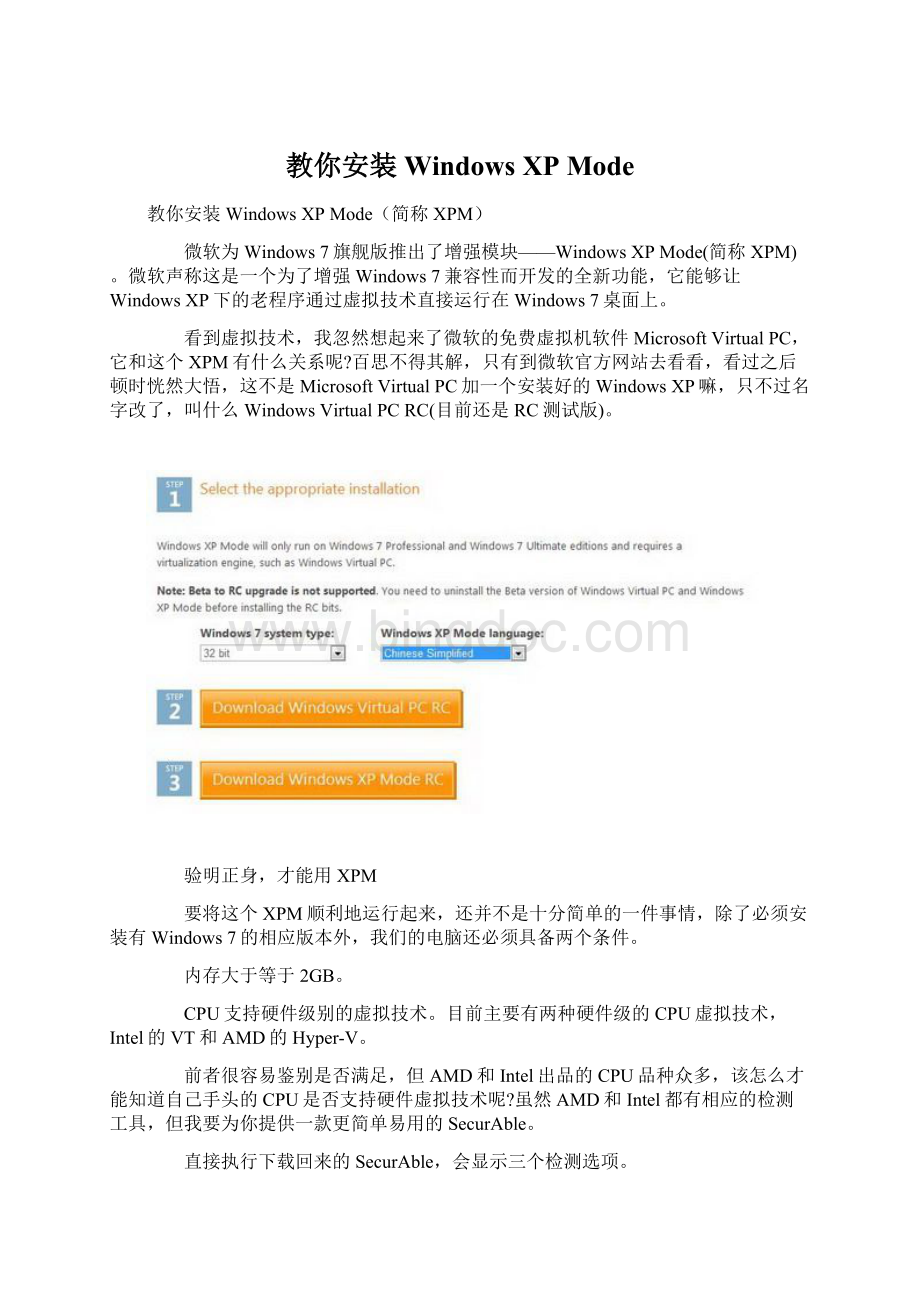
教你安装WindowsXPMode
教你安装Windows XP Mode(简称XPM)
微软为Windows7旗舰版推出了增强模块——WindowsXPMode(简称XPM)。
微软声称这是一个为了增强Windows7兼容性而开发的全新功能,它能够让WindowsXP下的老程序通过虚拟技术直接运行在Windows7桌面上。
看到虚拟技术,我忽然想起来了微软的免费虚拟机软件MicrosoftVirtualPC,它和这个XPM有什么关系呢?
百思不得其解,只有到微软官方网站去看看,看过之后顿时恍然大悟,这不是MicrosoftVirtualPC加一个安装好的WindowsXP嘛,只不过名字改了,叫什么WindowsVirtualPCRC(目前还是RC测试版)。
验明正身,才能用XPM
要将这个XPM顺利地运行起来,还并不是十分简单的一件事情,除了必须安装有Windows7的相应版本外,我们的电脑还必须具备两个条件。
内存大于等于2GB。
CPU支持硬件级别的虚拟技术。
目前主要有两种硬件级的CPU虚拟技术,Intel的VT和AMD的Hyper-V。
前者很容易鉴别是否满足,但AMD和Intel出品的CPU品种众多,该怎么才能知道自己手头的CPU是否支持硬件虚拟技术呢?
虽然AMD和Intel都有相应的检测工具,但我要为你提供一款更简单易用的SecurAble。
直接执行下载回来的SecurAble,会显示三个检测选项。
第一个选项用来标识CPU是64位还是32位。
第二个选项用来标识CPU是否支持DEP(DataExecutionPrevention,数据执行保护)。
第三个才是标识CPU是否支持硬件虚拟技术。
只有第二和第三个选项都显示为“YES”才标识你的CPU满足了XPM的基本需求(第三个显示为“LockedON”也表示过关)。
按部就班,安装XPM顺序走。
在XPM的下载页面,我们选择好CPU的位数,并且选择了简体中文语言(ChineseSimplified)后,下载下来的是这样的两个文件。
其中,第一个更新包是关于WindowsVirtualPC的,第二个则是已经安装好的WindowsXP虚拟机。
我们必须按照先后顺序来安装。
需要注意的是,安装XPM的时候,会自动创建一个用户XPMUser,我们需要为这个用户设置合适的密码;另外,为了避免麻烦,我们最好选中“记住凭证”,这样就不会用到XPM就要我们输入密码了。
XPM简单应用两则
XPM已经安装好了,我们总要找个比较好玩的东西,或者比较实用的应用——这样才不枉我们花费了这么大的心思。
IE6、IE8,同台亮相
我们知道,现在各大银行的网银,对于IE6的支持那是超级好,对于IE7就差点,至于IE8,我用起来经常会碰到莫名其妙的问题。
如果你装上了Windows7,又安装了XPM,那就简单多了。
Step1打开WindowsXPMode,在虚拟机桌面的IE图标上单击右键,选择“创建快捷方式”。
Step2在WindowsXPMode中的WindowsXP开始菜单图标上单击右键,选择“打开所有用户”,把刚才创建的快捷方式拖放到刚刚打开的目录中。
Step3切换到Windows7下的“开始”菜单,在“所有程序”→“WindowsXPMode应用程序”下是不是看到了我们刚才创建的快捷方式?
点击这个快捷方式,更是直接打开了IE6。
看看我的桌面吧,IE6和IE8同台亮相的场面,肯定不常见。
任何版本 Windows 7 都能安装 Windows XP Mode
微软经常忽悠消费者已不是什么秘密,在 Windows 7 系统里有个 Windows XP Mode,引起不少网友的好奇,大家都想安装一下看看到底是什么玩意,可微软就是无理取闹,要什么 CPU 要支持 VT ,否则你甭想一睹其芳容,后来微软自己也感觉太不地道,有推出了解除 VT 限制的补丁,但还是要求是 Windows 7 Ultimate Edition 等一些奢华版本才能用。
我看微软纯粹是在忽悠一大部分不明真相的消费者。
实际市面上的所有 Windows 7 都能安装这个 Windows XP Mode,如您有兴趣也可试试,至于 Vista 用户可安装 Virtual PC 2007 试试,不过那是英文的,在中文宿主机里很不美观。
第一步,下载安装 KB958559 就是那个 Windows Virtual PC
第二步,如有必要可下载安装 KB977206 就是那个解除 CPU VT 限制的补丁 (如果您 CPU 不支持虚化技术)
第三步,运行一次 Windows Virtual PC,建立一个虚拟机,比如给虚拟机命名为 Windows XP Mode。
第四步,下载 WindowsXPMode_zh-cn.exe ,就是那个 Windows XP Mode ,实际这东西就是一个包含虚拟硬盘的自解压缩文件,没什么神秘的,用 7-zip 解压,进入子目录,可看到一个无扩展名的 xpm 文件,其他的不用管,再将 xpm 解压缩,可得到一堆文件,别的都不用管,找到最大的那个文件 VirtualXPVHD ,个头有 1.3 G左右,将其命名为你虚拟机里虚拟硬盘文件的同名文件,比如 Windows XP Mode.vhd ,用其替换你虚拟机的硬盘文件,再次运行 Windows Virtual PC,启动虚拟机,那个被微软左忽悠右忽悠的 Windows XP Mode 就老老实实地启动起来了。
怎么样,是不是什么版本的 Windows 7 都能运行所谓的 Windows XP Mode !
下图是本人在 Windows 7 Home Basic x64 Edition (虚拟机)里安装 Windows Virtual PC 运行 Windows XP Mode 实例。
不过我实在看不出这东西有什么大用处。
虚拟机完成最后的设置,在U版里初次启动时你看不到的。
至于有激活问题需要自己想办法。
反正微软什么都给你了。
需要有集成功能的朋友可以自己安装,以后系统启动时就可加载。
有怕麻烦的人可给 vmc 文件建立快捷方式,命名为 Windows XP Mode 即可不运行 Windows Virtual PC 一键启动了。
没看出和U版里的 Windows XP Mode 有什么差别。